Vorgehensweise zur farb-registrierung, Vorgehensweise zur farb-registrierung -32, Normale farb-registrierung – TA Triumph-Adler 261ci Benutzerhandbuch
Seite 292: Anzeige aufrufen, Diagramm ausdrucken
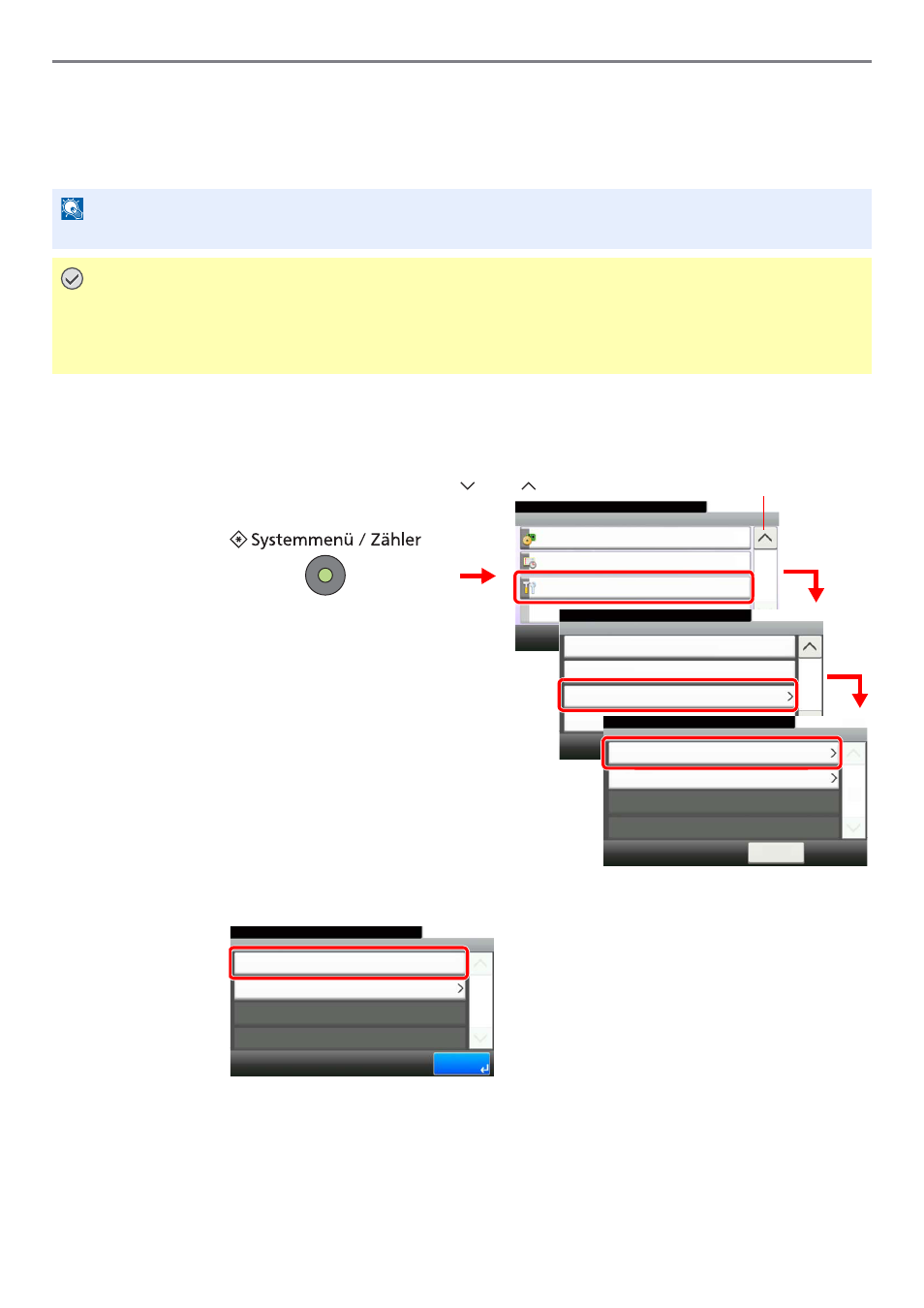
9-32
Systemmenü und Benutzer-/Kostenstellenverwaltung > Systemmenü
Vorgehensweise zur Farb-Registrierung
Eine normale Einstellung und eine detaillierte Einstellung der Farb-Registrierung sind möglich. Die Verschiebung der
Farben kann größtenteils durch normale Farb-Registrierung beseitigt werden. Wenn dies nicht ausreicht, sollten Sie die
detaillierten Einstellungen durchführen.
Normale Farb-Registrierung
1
Anzeige aufrufen.
2
Diagramm ausdrucken.
Das Diagramm wird gedruckt. Auf dem Diagramm werden für die Farben M (Magenta), C
(Cyan) und Y (Yellow) drei Diagrammtypen auf einer Seite gedruckt. H-L (left), V (vertical), H-
R (right).
HINWEIS
Zur Ausführung der Farb-Registrierung stellen Sie sicher, dass sich A4-Papier in einer Kassette befindet.
WICHTIG
Bevor Sie die Farb-Registrierung durchführen, stellen Sie sicher, dass Sie die Kalibrierung ausgeführt haben.
Siehe auch 9-31. Besteht die Farbabweichung weiterhin, führen Sie die Farb-Registrierung aus. Die
Durchführung der Farb-Registrierung ohne Kalibrierung wird die Farbabweichung kurzfristig beseitigt sein,
aber in kurzer Zeit wieder auftauchen.
1
Systemmenü/Zähler.
Systemmenü
10:10
System/Netzwerk
5/5
Einstellungen/Wartung
Datum/Zeit/Energie sparen
2
Schwarzlinienkorrektur
10:10
Systemmenü/Zähler.
Displayhelligkeit
< Zurück
2/4
Aus
Einstellungen/Wartung
Farbausrichtung
Einstellung Tonwertkurve
3
3
G
B
062
9_01
Über die Tasten [
] oder [
] bewegen Sie die Anzeige aufwärts oder abwärts.
G
B
0054_04
Normal
10:10
Systemmenü/Zähler.
Detail
< Zurück
1/1
Einstellungen/Wartung - Farbausrichtung
4
G
B
0641
_00
G
B
0642_00
Farbausrichtung - Normal
10:10
Systemmenü/Zähler.
Speicherung
Druckmuster
1/1
Ende